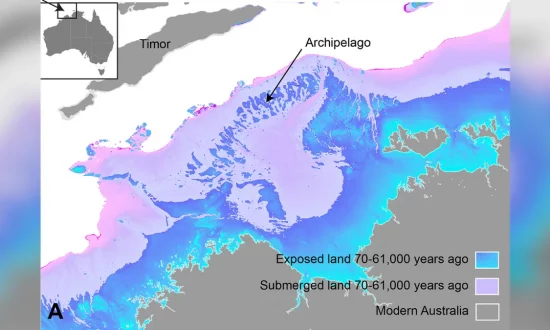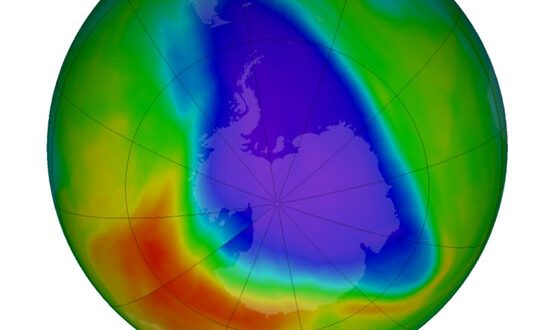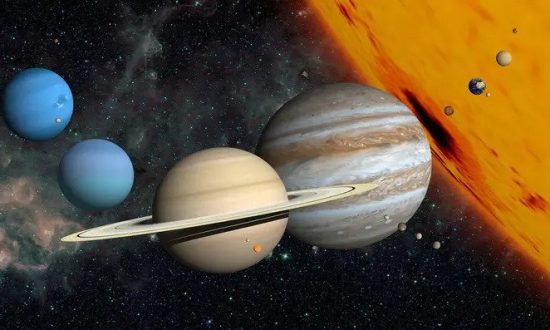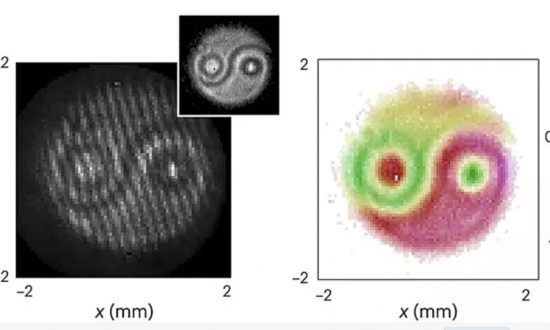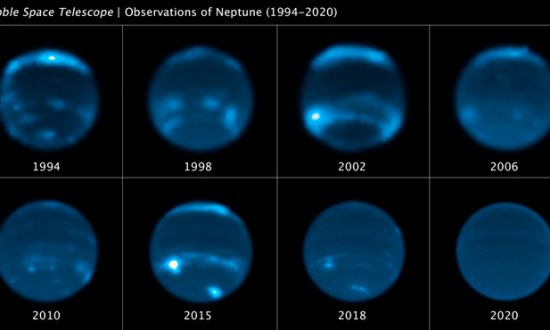Việc gỡ bỏ một ứng dụng khỏi máy tính Windows là một việc không mất quá nhiều thời gian. Mỗi chương trình yêu cầu một số tệp được cài đặt trong các phần khác nhau của hệ điều hành để hỗ trợ nó. Các tệp hỗ trợ này có vị trí khác nhau tùy theo loại và độ phức tạp của ứng dụng nhưng việc xóa chúng là rất quan trọng để xóa hoàn toàn phần mềm khỏi máy tính của bạn.
Rất may, đối với hầu hết các chương trình, chúng ta có thể gỡ bỏ các ứng dụng và các tệp hỗ trợ chúng chỉ bằng một vài thao tác đơn giản.
- Trong Windows 10, bạn có thể gỡ cài đặt các chương trình bằng cách đi tới menu Start (Bắt đầu), chọn ứng dụng trong danh sách All Apps (Tất cả ứng dụng) và nhấp chuột phải vào ứng dụng. Từ menu bật lên, hãy chọn "Uninstall” (Gỡ cài đặt).
- Nếu bạn đang sử dụng hệ điều hành Windows 8, hãy mở Control Panel (Bảng điều khiển) bằng cách nhấp chuột phải vào góc dưới cùng bên trái của màn hình, sau đó chọn "Uninstall a Program" (Gỡ bỏ cài đặt một chương trình) để hiển thị danh sách ứng dụng. Từ danh sách, nhấp vào chương trình bạn muốn gỡ cài đặt.
- Trong Windows 7, mở menu Start (Bắt đầu) và chọn Control Panel (Bảng điều khiển) từ bảng bên phải. Đi tới Programs and Features (Chương trình và các tính năng). Sau đó chọn "Uninstall a program" (Gỡ bỏ cài đặt một chương trình). Từ danh sách hiện ra, nhấp vào chương trình bạn muốn gỡ cài đặt.
- Đối với những người dùng Windows XP còn lại, hãy gỡ cài đặt ứng dụng bằng cách nhấp vào nút Start (Bắt đầu), sau đó đi tới Add or Remove Programs (Thêm hoặc loại bỏ các chương trình) từ Control Panel (Bảng điều khiển). Quy trình này vẫn đúng với Windows Vista.
Có một số chương trình mà các phương pháp gỡ bỏ nói trên có thể không hoạt động. Đối với những chương trình này, bạn có thể gỡ cài đặt chúng khỏi menu Settings (Cài đặt), giống như trong các phiên bản Windows trước đó bằng Control Panel (Bảng điều khiển). Sau khi nhấp chuột phải vào menu Start (Bắt đầu), chọn Settings (Cài đặt). Trên màn hình cài đặt, chọn Apps (Ứng dụng). Trên danh sách các ứng dụng, bạn có thể nhấp chuột phải để truy cập vào nút Uninstall (Gỡ cài đặt).
Bạn có thể thấy rằng một số ứng dụng không cung cấp cho bạn tùy chọn gỡ cài đặt. Có một vài lý do khiến sự việc này có thể xảy ra. Key registry (khóa đăng ký) dài hơn 60 ký tự có thể là một lý do. Nếu đúng như vậy, bạn có thể giải quyết vấn đề bằng cách chỉnh sửa registry name (tên đăng ký). Hãy cẩn thận - Microsoft cảnh báo rằng việc chỉnh sửa registry (đăng ký) có thể gây ra sự cố nghiêm trọng nếu thực hiện không đúng cách và khuyến nghị sao lưu key registry trước.
Ngoài ra, có một số ứng dụng Microsoft muốn bạn giữ trạng thái cài đặt (như Xbox, Thư, Lịch, Máy tính và Store). Trong Windows 10, một số ứng dụng có thể bị xóa bằng PowerShell. Mặc dù phương pháp này không yêu cầu bạn chỉnh sửa registry, nhưng bạn vẫn nên cẩn thận khi xóa các ứng dụng theo cách này.
Văn Thiện